O que é o arquivo Windows.edb no Windows 11/10
O Windows.edb é um arquivo de banco de dados do serviço Windows Search , que fornece indexação de conteúdo, cache de propriedades e resultados de pesquisa para arquivos, emails e outros conteúdos.
arquivo Windows.edb
Por padrão, Windows 11/10/8 seus documentos para pesquisas mais rápidas. Como resultado, todos os dados relacionados aos índices são armazenados nesse arquivo Windows.edb . No Windows Vista e no Windows 7/8 e no Windows 11/10 , em alguns casos, esse arquivo Windows.edb tende a ficar grande ou grande. Embora um tamanho de alguns GB possa ser considerado normal, houve relatos de que o tamanho aumentou para até 100 GBs !
Localização do arquivo Windows.edb
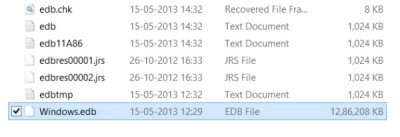
O arquivo Windows.edb é um arquivo oculto, localizado na seguinte pasta:
C:\ProgramData\Microsoft\Search\Data\Applications\Windows\Windows.edb
Para vê-lo, você terá que reexibir os arquivos ocultos através das Opções de Pasta.
Você pode usar um software gratuito Disk Space Analyzer(free Disk Space Analyzer software) para dar uma olhada em seu tamanho, conteúdo, etc.
Excluir arquivo Windows.edb
Se o seu arquivo Windows.edb ficou enorme e você está procurando uma maneira de excluir o Windows.edb , você pode fazer isso da seguinte maneira. Veja se você pode encerrar o processo SearchIndexer.exe por meio do (SearchIndexer.exe)Gerenciador de Tarefas(Task Manager) . Se você puder e ele permanecer encerrado, tudo bem, mas descobri que ele reinicia novamente após alguns minutos, devido aos padrões do Windows . Faça o seguinte nesse caso:
Abra Services.msc e navegue até o serviço Windows Search .
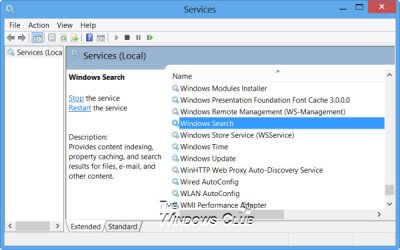
Clique duas vezes nele para abrir sua caixa de diálogo. Pare o serviço(Service) .
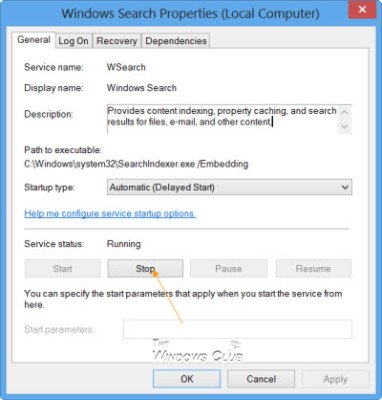
Agora visite a pasta do arquivo Windows.edb e exclua-o.
Para excluir e reconstruir o Índice(Index) , abra o Painel de Controle(Control Panel) e abra as Opções de (Options)Indexação(Indexing) . Clique(Click) em Avançado(Advanced) e selecione a opção Reconstruir Índice(Rebuild Index) .

É seguro excluir o Windows.edb . Mas depois de excluí-lo, o Windows demorará um pouco para reindexar os arquivos e reconstruir o índice, portanto, suas pesquisas podem ficar um pouco lentas até que esse trabalho seja concluído.
Se você não usa o Windows Search(Windows Search) , você pode desativá-lo através do Painel de Controle . (Control Panel)Para fazer isso, abra Control Panel > All Control Panel Items > Programs e Features > Turn Windows ou desative os recursos do Windows e desmarque a opção Pesquisa do Windows(Windows Search) .
Leia(Read) : O que é Indexação de Pesquisa(Search Indexing) e como ela afeta a pesquisa no Windows 11/10 ?
Alterar o local do arquivo Windows.edb
A exclusão do arquivo Windows.edb pode ser uma medida temporária, pois sempre existe a possibilidade de o arquivo ficar grande novamente. Se você está ficando sem espaço em disco na unidade do sistema, mas não deseja desabilitar o Windows Search –(Windows Search –) e não deseja que um arquivo Windows.edb grande ocupe seu espaço no disco rígido, pense em mover o arquivo para outro local .
Para alterar o local do arquivo de índice Windows.edb(Windows.edb Index) , abra Control Panel > Indexing Options > Advanced > Index > > Select novo.
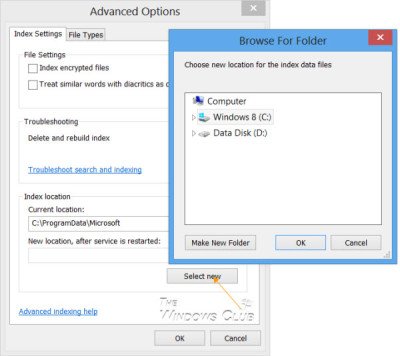
Navegue(Browse) até a pasta desejada e defina-a como o novo local para a pasta do arquivo.
Corrigir o serviço de indexação do Windows(Fix Windows Indexing Service) inchando o problema do arquivo Windows.edb
A Microsoft(Microsoft) lançou uma atualização(Update) que corrige esse problema no Windows 10/8 ou no Windows Server do serviço de indexação do Windows,(Windows Indexing Service) sobrecarregando o arquivo Windows.edb . Se esse problema ocorrer em seu computador e o arquivo Windows.edb ficar muito grande e consumir muito espaço em disco, você poderá instalar o Update(the Update) , caso ele ainda não tenha sido instalado em seu computador.
I hope that helps!
Procurando saber mais sobre outros arquivos ou tipos de arquivo ou formatos de arquivo no Windows? Verifique estes links:(Looking to learn more about other files or file types or file formats in Windows? Check these links:)
Ficheiros NFO e DIZ | Arquivos Thumbs.db | Arquivos DLL e OCX | Arquivo index.dat | Swapfile.sys, Hiberfil.sys & Pagefile.sys | Arquivos GLB(GLB files) | arquivo desktop.ini .
Related posts
Como esconder Files and Folders de Windows Search Results
O que é um PLS file? Como criar um PLS file em Windows 11/10?
O que é um PPS file? Como converter PPS para PDF em Windows 11/10?
Como abrir ou extrair .tar.gz, .tgz ou .gz. Arquivos em Windows 10
O que é LRC file? Como criar um LRC file em Windows 11/10?
Como editar ou adicionar Metadata para Photos & Video arquivos em Windows 10
Como converter MIDI para MusicXML em Windows 11/10
O que é um EPS file? Como ver e editar EPS file em Windows 11/10?
O que é um FIT file? Como visualizar e convertê-lo em Windows 10?
Como restaurar versões anteriores de Files and Folders em Windows 11/10
Como corrigir os erros dos arquivos Missing DLL no Windows 11/10 PC
O que é STP file? Como visualizar um STP/STEP file em Windows 11/10?
Como mudar File and Folder permissions em Windows 11/10
Junk Files em Windows 10: O que você pode excluir com segurança?
Como lançar vários programas com um atalho no Windows 10
Como excluir arquivos Empty 0 byte em Windows 10
Universal File Viewer software Best livre para Windows 10
Best Free File Compression software para Windows 11/10
Como alterar Ownership de um File or Folder em Windows 11/10
Como redefinir File and Folder permissions para o padrão em Windows 10
